Cara Mengubah Bahasa Pengetikan WhatsApp di Android dan iPhone
Bermacam Macam / / April 02, 2023
WhatsApp menggunakan bahasa default keyboard Anda sebagai bahasa pengetikan. Oleh karena itu, untuk mengubah bahasa pengetikan di WhatsApp, Anda perlu mengubah bahasa pengetikan keyboard bawaan ponsel Anda. Misalnya, jika Anda menggunakan Gboard, Anda perlu mengubah bahasa pengetikannya dan seterusnya.

Kami telah membahas langkah-langkah untuk mengubah bahasa pengetikan untuk WhatsApp di Gboard, SwiftKey, Keyboard Samsung, dan Keyboard Apple. Mari kita mulai.
Ganti Bahasa Pengetikan untuk WhatsApp di Papan Ketik Apple (iOS)
Ikuti langkah-langkah ini untuk mengetik dalam bahasa lain di WhatsApp di iPhone menggunakan keyboard Apple:
Langkah 1: Buka obrolan WhatsApp sehingga keyboard Apple muncul.
Langkah 2: Sentuh dan tahan ikon Globe di pojok kiri bawah. Pilih Pengaturan Keyboard dari menu.


Langkah 3: Ketuk Papan Ketik diikuti dengan 'Tambahkan Papan Ketik Baru'.


Langkah 4: Pilih bahasa yang diinginkan untuk ditambahkan ke Keyboard Apple.
Misalnya, jika Anda ingin mengetik dalam bahasa Hindi, pilih bahasa Hindi. Kemudian, pilih gaya keyboard (jika muncul) dan tekan tombol Selesai di bagian atas.
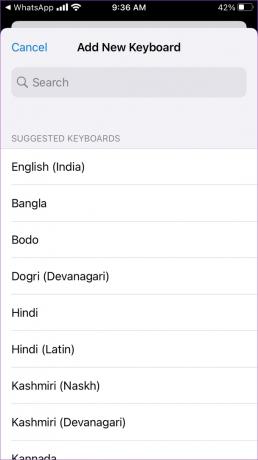
Langkah 5: Bahasa yang baru ditambahkan akan muncul di daftar bahasa. Sekarang, buka obrolan WhatsApp lagi. Sentuh dan tahan ikon Globe. Pilih bahasa yang ingin Anda ketik di WhatsApp. Karakter keyboard akan beralih ke bahasa pengetikan yang baru.


Tip: Lihat keyboard iPhone terbaik dengan deretan angka di atas.
Ubah Bahasa Pengetikan untuk WhatsApp di Gboard (iOS)
Langkah 1: Buka aplikasi Gboard di iPhone Anda dari daftar aplikasi yang terpasang.
Tip: Mempelajari bagaimana Gboard dibandingkan dengan keyboard lain seperti keyboard stok iPhone dan SwiftKey.
Langkah 2: Ketuk Bahasa diikuti oleh Tambahkan bahasa.
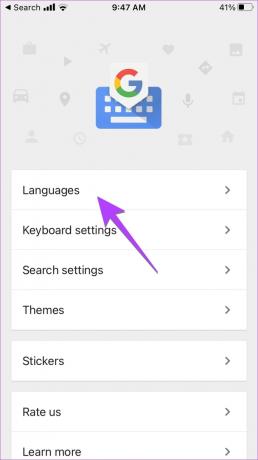

Catatan: Jika Anda tidak melihat opsi Tambahkan bahasa, ketuk Edit di bagian atas dan hapus satu bahasa. Itu karena Gboard di iPhone hanya mendukung tiga bahasa.
Langkah 3: Pilih bahasa pengetikan yang akan diinstal. Tunggu hingga bahasa diinstal.
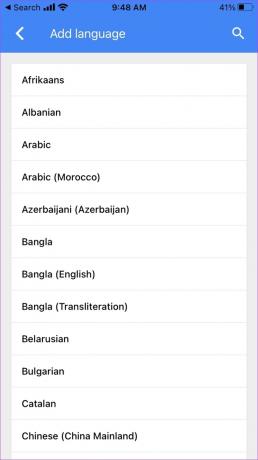
Langkah 4: Sekarang, untuk beralih ke bahasa pengetikan baru di WhatsApp, buka obrolan WhatsApp apa pun agar keyboard muncul. Kemudian, tekan dan tahan ikon Globe di bagian bawah. Pilih Gboard.


Langkah 5: Sekali lagi, tekan dan tahan ikon Globe dan pilih bahasa pengetikan untuk beralih ke sana.


Ubah Bahasa Pengetikan untuk WhatsApp di Gboard (Android)
Langkah 1: Buka keyboard Gboard di WhatsApp di ponsel Anda.
Langkah 2: Ketuk ikon tiga titik di bagian atas keyboard dan tekan tombol Pengaturan.

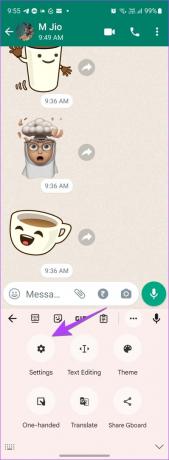
Langkah 3: Ketuk Bahasa diikuti oleh Tambah keyboard.


Langkah 4: Pilih bahasa yang ingin Anda ketik di WhatsApp. Jika layar penyesuaian keyboard muncul, pilih gaya keyboard dan tekan tombol Selesai.
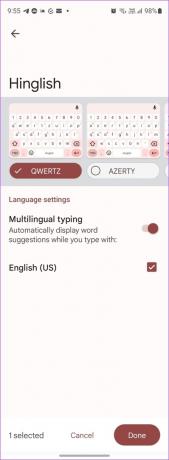

Tip: Jika Anda selalu ingin mengetik di WhatsApp menggunakan bahasa yang baru ditambahkan, Anda dapat menjadikannya bahasa default. Untuk itu, ketuk ikon Pensil di bagian atas layar Bahasa. Seret bahasa yang ingin Anda jadikan sebagai default menggunakan ikon tiga baris ke atas. Pada dasarnya, bahasa paling atas diambil sebagai bahasa pengetikan default oleh Gboard.
Langkah 5: Sekarang, untuk beralih di antara bahasa pengetikan saat mengetik di WhatsApp, buka obrolan apa pun di aplikasi WhatsApp. Keyboard Gboard akan muncul. Sentuh dan tahan bilah spasi Gboard untuk menampilkan layar pemilihan bahasa. Ketuk bahasa yang ingin Anda ketik di WhatsApp.
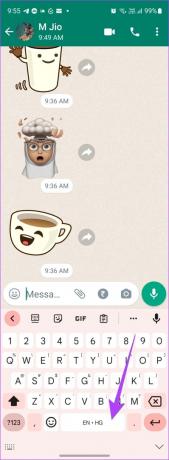

Setelah Anda memilih bahasa pengetikan baru, mulailah mengetik dengan itu dan itu akan muncul di obrolan WhatsApp.
Tip: Lihat lainnya tips menggunakan Gboard seperti pro di ponsel Android.
Ubah Bahasa Pengetikan untuk WhatsApp di SwiftKey (Android)
Langkah 1: Buka obrolan apa pun di WhatsApp untuk meluncurkan aplikasi SwiftKey.
Langkah 2: Ketuk ikon tiga titik di bagian atas keyboard dan pilih Pengaturan.


Langkah 3: Pergi ke Bahasa.

Langkah 4: Gulir ke bawah ke bagian Semua bahasa dan ketuk bahasa yang ingin Anda ketikkan di WhatsApp. Pilih tata letak keyboard untuk bahasa pengetikan baru dan tekan tombol Tambah di bagian atas.

Langkah 5: Dengan mengaktifkan bahasa pengetikan baru, buka lagi obrolan WhatsApp apa pun. Kemudian, geser ke kanan atau ke kiri pada bilah spasi untuk beralih ke bahasa yang ingin Anda gunakan untuk mengetik di WhatsApp.

Ubah Bahasa Pengetikan untuk WhatsApp di Keyboard Samsung
Langkah 1: Luncurkan obrolan WhatsApp apa pun untuk membuka keyboard Samsung.
Langkah 2: Ketuk ikon tiga titik di pojok kanan atas keyboard Samsung dan pilih Pengaturan dari menu.


Langkah 3: Ketuk Bahasa dan jenis diikuti dengan 'Kelola bahasa input'.

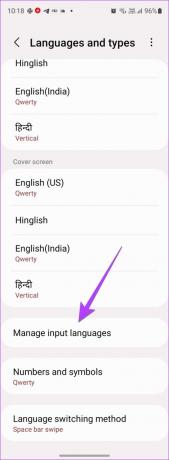
Langkah 4: Aktifkan sakelar di sebelah bahasa yang ingin Anda ketikkan di WhatsApp. Jika Anda tidak menemukan bahasa yang diinginkan, gulir ke bawah ke bagian Bahasa yang tersedia dan ketuk ikon Unduh di sebelah bahasa. Kemudian, aktifkan.
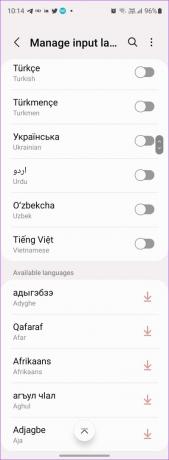
Langkah 5: Setelah bahasa pengetikan yang diinginkan diaktifkan, buka obrolan apa pun di WhatsApp dan geser ke kiri atau kanan pada bilah spasi keyboard untuk beralih ke bahasa pengetikan yang diinginkan di WhatsApp.

Langkah 6: Jika menggeser bilah spasi tidak mengubah bahasa pengetikan di WhatsApp, periksa metode pengalihan bahasa untuk Keyboard Samsung di bawah Pengaturan Keyboard Samsung > Bahasa dan jenis. Gulir ke bawah dan ketuk Metode pengalihan bahasa. Pilih Geser bar spasi.
Catatan: Anda juga dapat mengubah bahasa menggunakan tombol khusus pada keyboard Anda. Untuk itu, aktifkan tombol Bahasa dan bilah spasi. Lihat serupa lainnya tips menggunakan Keyboard Samsung.

Tip: Anda dapat menjadikan bahasa yang baru dipilih sebagai bahasa pengetikan default untuk semua aplikasi. Untuk itu, buka Samsung Keyboard Settings > Languages and types. Ketuk ikon tiga titik di bagian atas dan pilih Susun Ulang. Sentuh dan tahan bahasa pengetikan yang diinginkan menggunakan ikon dua panah dan pindahkan ke atas untuk menyetelnya sebagai bahasa default. Sekarang, kapan pun Anda mengetik apa pun menggunakan Keyboard Samsung, itu akan ditulis menggunakan bahasa baru.
FAQ Tentang Mengetik Bahasa di WhatsApp
Untuk beralih ke papan ketik baru di ponsel Android, buka Setelan > Sistem > Bahasa & masukan > Papan ketik di layar. Aktifkan keyboard baru. Demikian pula, pada ponsel Samsung Galaxy, buka Pengaturan > Manajemen umum > Daftar keyboard dan default. Setelah mengaktifkan keyboard, Anda perlu beralih ke keyboard yang diinginkan. Untuk itu, sentuh dan tahan ikon keyboard yang ada di panel navigasi di bagian bawah aplikasi terbuka apa pun yang mendukung keyboard, lalu pilih keyboard yang diinginkan.
Buka Pengaturan > Umum > Papan Ketik > Papan Ketik. Tambahkan keyboard baru dan berikan akses penuh ke sana. Kemudian, buka aplikasi apa pun agar keyboard muncul. Sentuh dan tahan ikon Globe. Pilih keyboard yang diinginkan dari daftar.
Ikuti langkah-langkah yang sama yang disebutkan di atas untuk mengubah bahasa. Kemudian, pilih bahasa pengetikan asli dari daftar. Harap perhatikan bahwa Anda tidak perlu menambahkan bahasa asli terlebih dahulu karena sudah ditambahkan. Anda hanya perlu beralih kembali ke bahasa aslinya.
Untuk mengubah bahasa yang digunakan WhatsApp untuk tombol dan pengaturan, Anda perlu mengubah bahasa telepon Anda. Di Android, buka Pengaturan > Sistem > Bahasa dan masukan > Bahasa. Di Samsung, buka Pengaturan > Manajemen umum > Bahasa. Kemudian, tambahkan dan pilih bahasa baru. Ke ubah bahasa di iPhone, buka Pengaturan > Umum > Bahasa & wilayah. Ketuk Tambahkan bahasa. Kemudian, ketuk bahasa untuk beralih ke bahasa itu.
Menjadi Pro dalam Menggunakan WhatsApp
Setelah Anda mempelajari cara mengubah bahasa pengetikan di WhatsApp, ketahui caranya sembunyikan gambar profil Anda dari kontak yang dipilih dan bagaimana hentikan pengunduhan otomatis foto di grup WhatsApp. Selamat WhatsApp-ing!
Terakhir diperbarui pada 25 Oktober 2022
Artikel di atas mungkin berisi tautan afiliasi yang membantu mendukung Teknologi Pemandu. Namun, itu tidak mempengaruhi integritas editorial kami. Konten tetap berisi dan otentik.
Ditulis oleh
Mehvish
Mehvish adalah seorang insinyur komputer berdasarkan gelar. Kecintaannya pada Android dan gadget membuatnya mengembangkan aplikasi Android pertama untuk Kashmir. Dikenal sebagai Dial Kashmir, dia memenangkan penghargaan bergengsi Nari Shakti dari Presiden India untuk hal yang sama. Dia telah menulis tentang teknologi selama bertahun-tahun dan vertikal favoritnya termasuk panduan cara kerja, penjelasan, tip dan trik untuk Android, iOS/iPadOS, Windows, dan aplikasi web.



